Win10系统使用组策略禁止用户安装软件的操作步骤
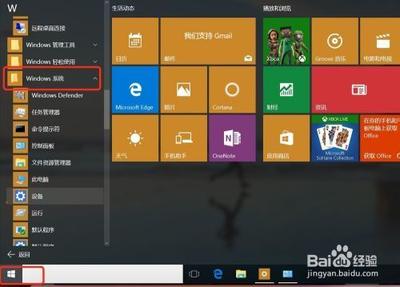
Win10系统使用组策略禁止用户安装软件的操作步骤
在Windows 10系统中,组策略是一种强大的管理工具,它允许系统管理员控制和限制用户的某些操作,包括安装软件。以下是详细的步骤:
- 打开组策略编辑器:首先,按下
Win+R快捷键打开“运行”窗口。在运行窗口中输入gpedit.msc,然后按“确定”选项,打开“本地组策略编辑器”。 - 导航到Windows Installer设置:在组策略编辑器中,依次点击“计算机配置”、“管理模板”、“Windows组件”,然后点击“Windows Installer”。
- 配置禁止用户安装设置:在“Windows Installer”设置页面中,找到并双击“禁止用户安装”选项。在弹出的窗口中,选择“已启用”,然后点击“确定”保存更改。
以上步骤将阻止用户在Windows 10上安装新的应用程序。如果用户尝试安装应用程序,系统将显示一个错误消息。需要注意的是,这种方法只适用于Windows 10的专业版、企业版和教育版,家庭版和单语言版没有组策略编辑器功能。
本篇文章所含信息均从网络公开资源搜集整理,旨在为读者提供参考。尽管我们在编辑过程中力求信息的准确性和完整性,但无法对所有内容的时效性、真实性及全面性做出绝对保证。读者在阅读和使用这些信息时,应自行评估其适用性,并承担可能由此产生的风险。本网站/作者不对因信息使用不当或误解而造成的任何损失或损害承担责任。
